Avtor Skrbnik
Skoraj 25 milijonov ljudi je skočilo v Windows 10, tako da je v enem tednu nadgradilo na Windows 10. To je velik napredek za operacijsko podjetje, ko so to že načrtovali kot zadnjo različico operacijskega sistema. Zdaj se je sprva ugibalo, ali lahko uporabniki piratskega ali neaktivnega sistema Windows nadgradijo na Windows 10 ali ne. Windows 10 je končno dal jasno vedeti, da lahko samo pristni uporabniki sistema Windows nadgradijo na svoj najnovejši OS Večina ljudi je dvomljivih, da so kopije oken pristne ali ne. Tu je hiter vodič za preverjanje in potrditev stanja aktivacije sistema Windows 10.
Kako preveriti stanje aktivacije sistema Windows 10?
Korak 1# Najprej kliknite ikono za zagon sistema Windows v spodnjem levem kotu računalnika z operacijskim sistemom Windows.
Nato kliknite na nastavitve.
Opomba: Za neposreden dostop do nastavitev lahko pritisnete tudi tipko Windows + r.
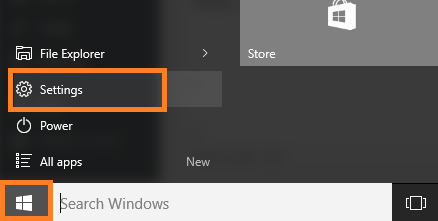
2. korak Zdaj v naslednjem oknu kliknite posodobitev in varnost.

3. korak Zdaj v levem podoknu menija kliknite Aktivacija.
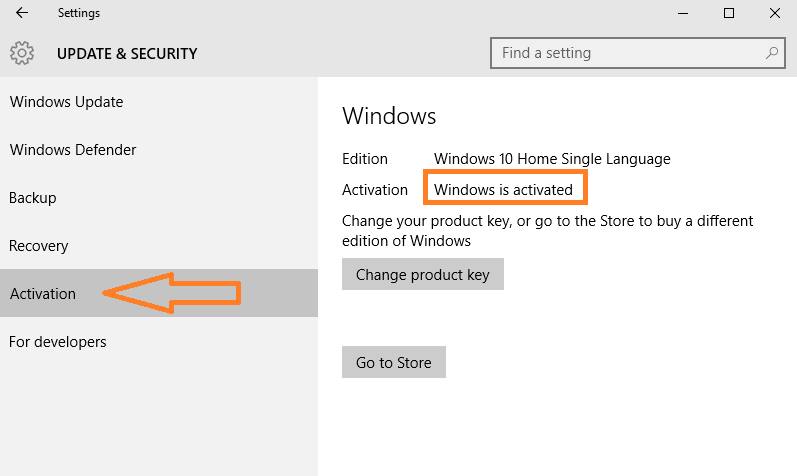
Če piše, da je okno aktivirano, pomeni točno to. Tako vam ni treba skrbeti, saj je Windows 10 aktiviran.
Zakaj v sistemu Windows 10 ne najdete ključa izdelka
Ker se je Microsoft znebil ključa izdelka in je določil novo metodo za prepoznavanje pristnih uporabnikov glede na njihovo konfiguracija strojne opreme. Katere konfiguracije strojne opreme so določene za identifikacijo vašega računalnika za pristno kopijo sistema Windows, še vedno ni jasno.


![Kako zapustiti varni način v sistemu Windows 11 [3 metode]](/f/7113af973b6a761520ca7849c6814adc.png?width=300&height=460)